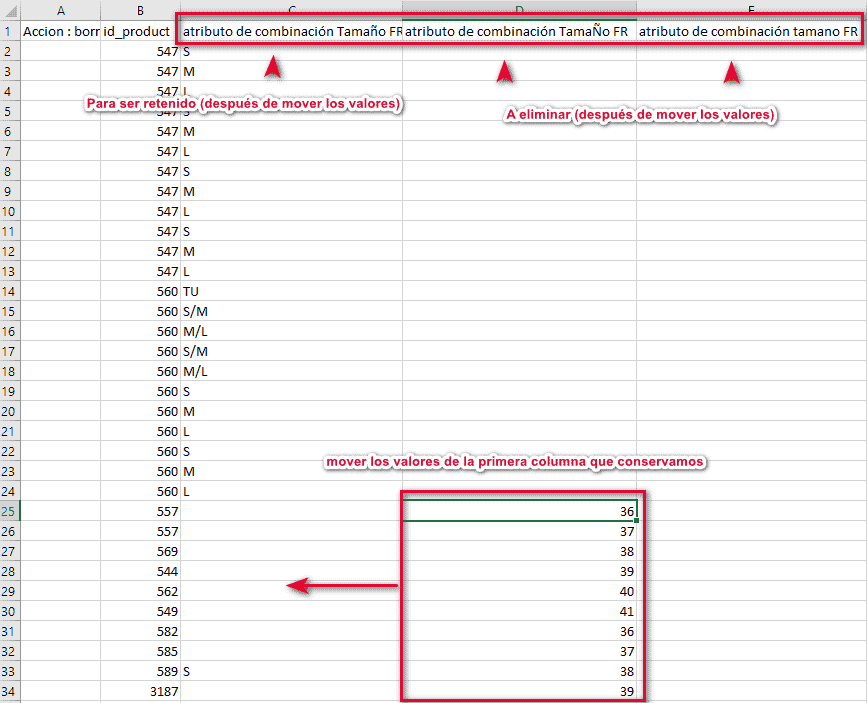Fusionar los grupos de atributos
Con frecuencia ocurre que varios grupos de atributos de versiones existen duplicados o triplicados, con nombres ligeramente diferentes, como por ejemplo Talla, tallas, TALLA - visibles en la ventana de los Atributos %26 Grupos del menú Catálogo.
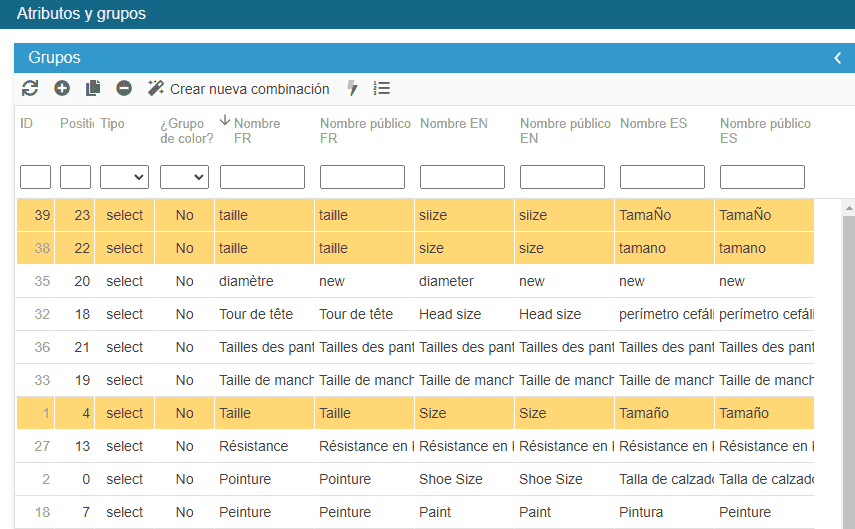
Esto crea por una parte numerosos duplicados de atributos que sobrecargan inútilmente la base de datos y una gestión complicada de las versiones, pero también una visualización dispar en las fichas de productos en su web.
Para "fusionar" grupos de atributos, hay que "técnicamente" suprimir las versiones existentes (que utilizan estos grupos) para volver a crearlas con un solo y único grupo (Talla, por ejemplo).
Este procedimiento de "fusión" es un poco complejo, pero se puede realizar con las herramientas de export y de import de Store Commander. Estas son las etapas detalladas:
Aquí, tomaremos el ejemplo de los grupos Talla, tallas, TALLA
Cuidado, si sus versiones poseen varios grupos, como Talla %26 Color no olvide incluirlas en su exportación > importación. Porque en la importación, las versiones existentes se suprimirán para volver a ser creadas después.
1. Exportar las versiones existentes
El mapping de su exportación deberá incluir los campos siguientes:
- _valor_fijo
- id_producto
- atributo de versión > Talla
- atributo de versión > TALLA
- atributo de versión > tallas
- referencia
- referencia de proveedor + valor por defecto
- ean13
- upc
- cantidad
- precio sin IVA
- peso
- imágenes: urls_to_all
Siempre en el mapping, cambie el nombre de las líneas siguientes utilizando la columna "Nombre de la columna":
- _valor_fijo: Acción: Suprimir todas las versiones
- imágenes: urls_to_all : imagenURL
Su mapping será idéntico a esta captura (salvo los nombres de los grupos, por supuesto):
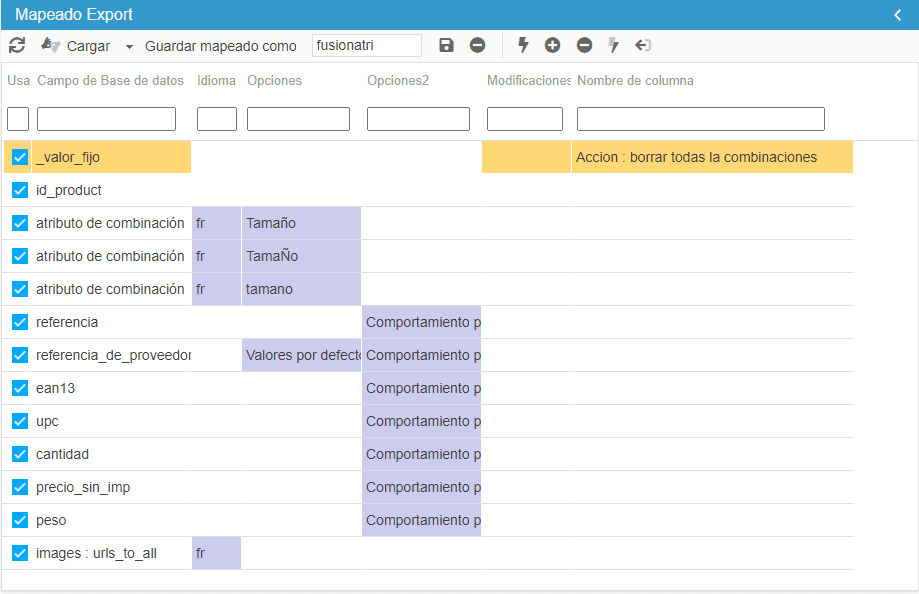
Exportar todas estas informaciones nos permitirá reutilizarlas en las nuevas versiones que se crearán en la etapa de importación, y por tanto, no se perderá nada.
Complete su configuración de exportación. Si lo necesita, remítase a este artículo.
2. Modificar el archivo csv exportado
Su archivo mostrará 1 línea por versión, con las 3 columnas Talla, TALLA, tallas.
Decidimos mantener Talla. Suprimiremos las otras dos.
Todos los atributos que se encuentran en las columnas tallas y TALLAS deberán arrastrarse a la columna Talla que mantenemos.
Las columnas tallas y TALLAS se quedan vacías. Puede suprimirlas del archivo.
Luego, en la primera columna "Acción: Suprimir todas las versiones" hay que indicar 1 en todas las líneas de un nuevo id_product, así:
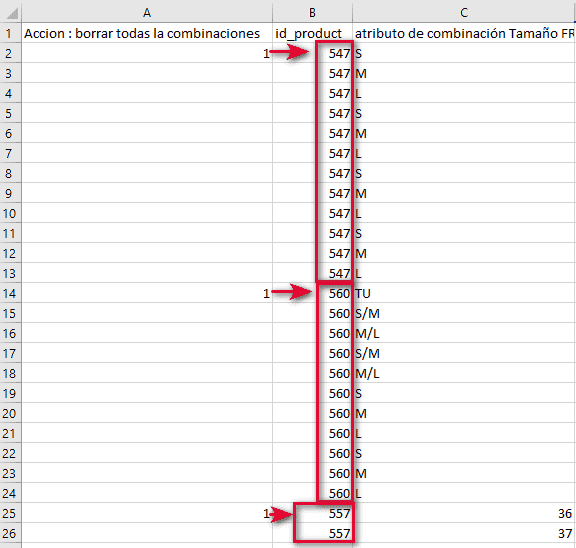
Si tiene códigos ean13 en su archivo, aplique el formato "número + 0 decimales" para que los códigos se muestren correctamente.
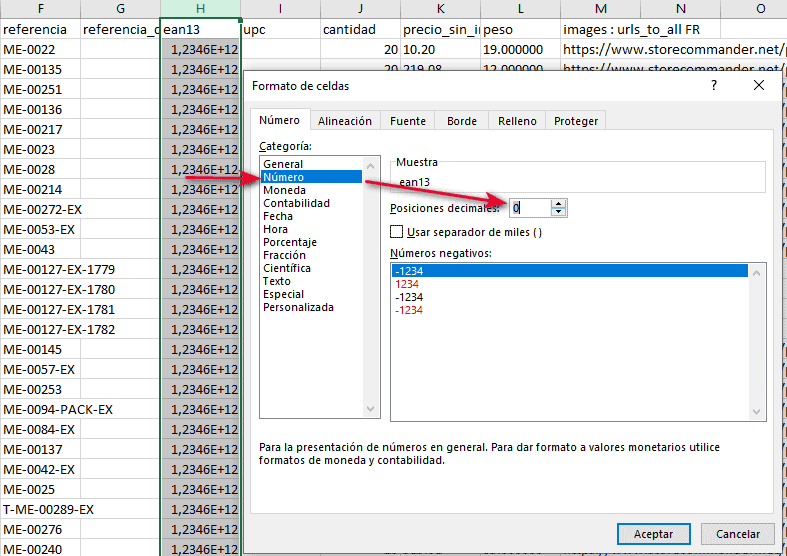
Las modificaciones están terminadas. Ahora puede guardar el archivo.
3. Importar el archivo csv
Cargue el archivo en la ventana de importación de Sc y selecciónelo (sobre fondo naranja).
Las columnas del archivo se muestran en el panel del mapping. Haga clic en el icono para que el mapping se complete automáticamente.
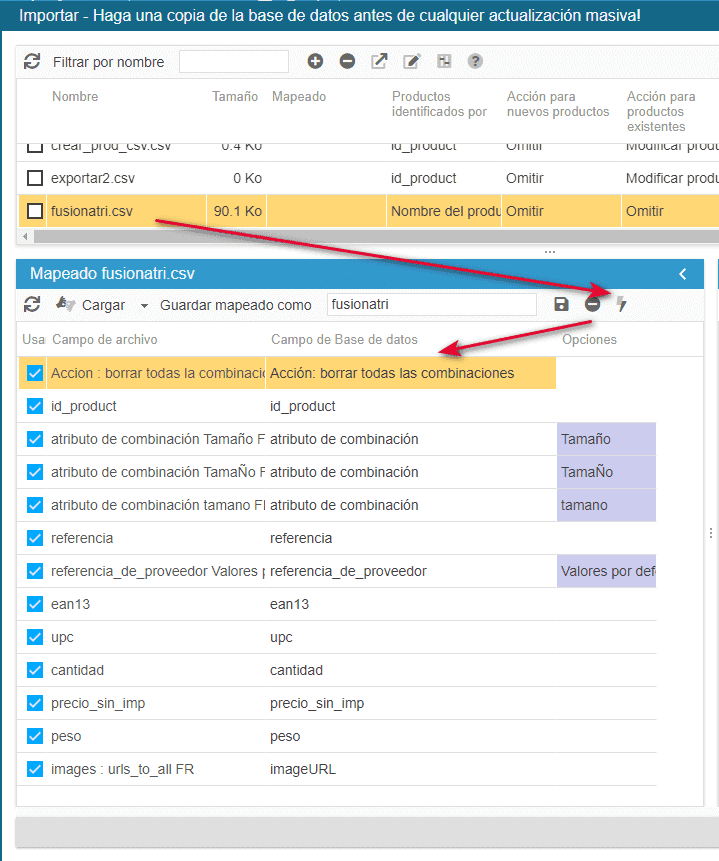
Seleccione las opciones en el panel principal: id_producto + ignorar + modificar
Marque la opción "Crear elementos (auto)"
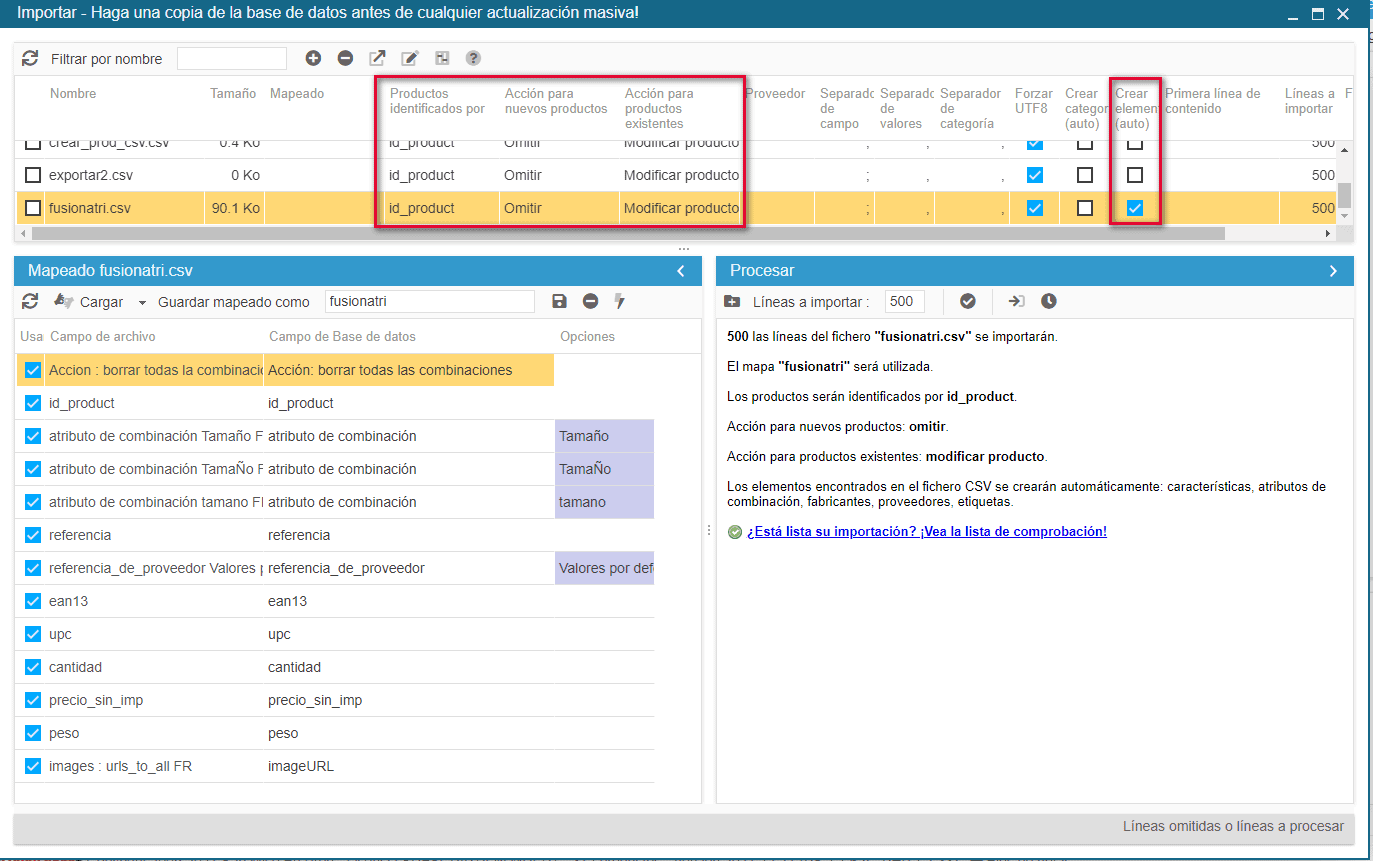
Sustituya el número de líneas "500" por el número de líneas contenidas en su archivo, y ponga en marcha su importación.
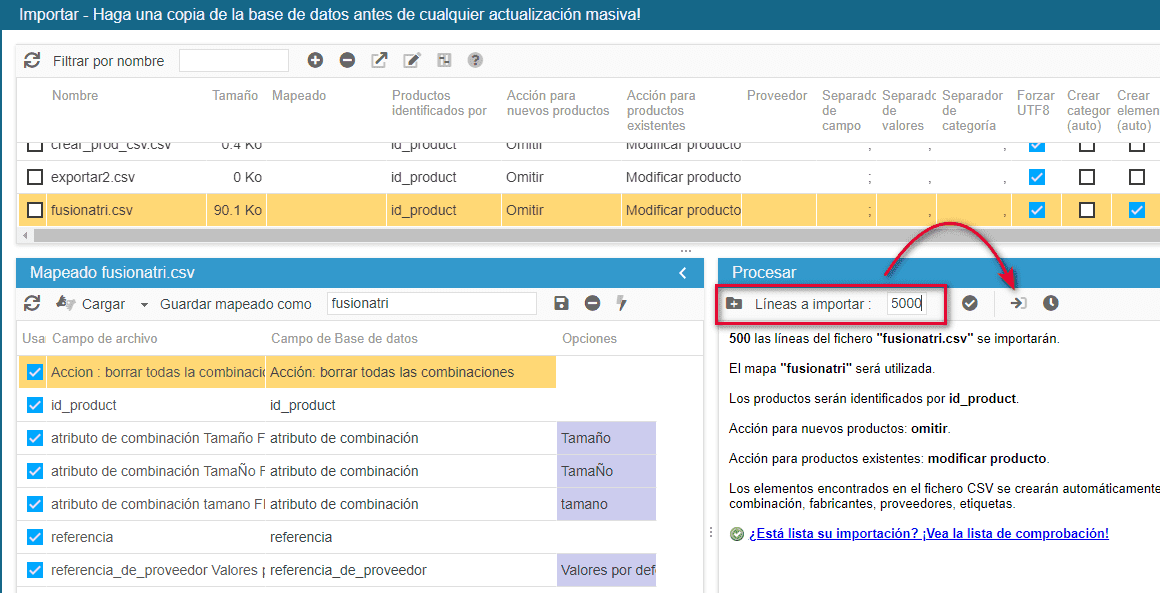
Durante el proceso de importación, las versiones de cada producto indicado en el archivo (detectado por su ID) se suprimirán y AL MISMO TIEMPO las nuevas versiones se crearán con el mismo grupo Talla, y con las mismas informaciones (referencia, cantidad, precio, etc.) que anteriormente.
Y por último, puede suprimir los grupos "duplicados" en la ventana de gestión de los atributos %26 grupos del menú Catálogo.